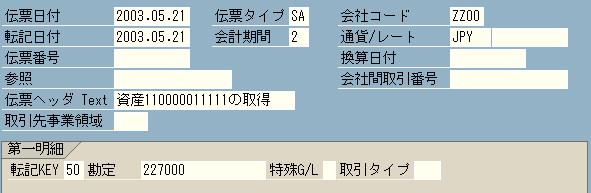
メニューに戻る No.04-02-05
資産の取得(F-02)
メニュー選択:会計管理 > 財務会計 > 総勘定元帳 > 伝票入力 > G/L 勘定伝票入力
画面1:
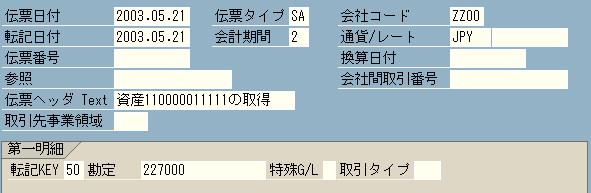
操作手順:
| 1. | {{伝票日付}} | 任意の日付(メモ代わりに使用) | |
| 2. | {{伝票タイプ}} | 伝票を分類するコード (Ex. “SA”一般会計伝票) | |
| 3. | {{会社コード}} | 伝票を管理する会社コード (通常は自社の会社コード) | |
| 4. | {{転記日付}} | 伝票を管理する日付 (Ex. 2003年5月分の伝票ならば“2003.05.xx”と入力) | |
| 5. | {会計期間} | 伝票を管理する会計期間 (転記日付より自動に計算される) | |
| 6. | {{通貨}} | 明細額を管理する通貨コード,外貨入力の場合は変更する(Ex. “JPY”日本円) | |
| 7. | {伝票ヘッダText} | 伝票の摘要を入力 (Ex. “資産xxxxxの取得”) | |
| 8. | {{転記KEY}} | 第一明細の明細管理キー (Ex. “50”貸方転記) | |
| 9. | {{勘定}} | 第一明細の勘定コード | |
| 10. | 「ENTER」を押し、次の画面へ |
画面2:
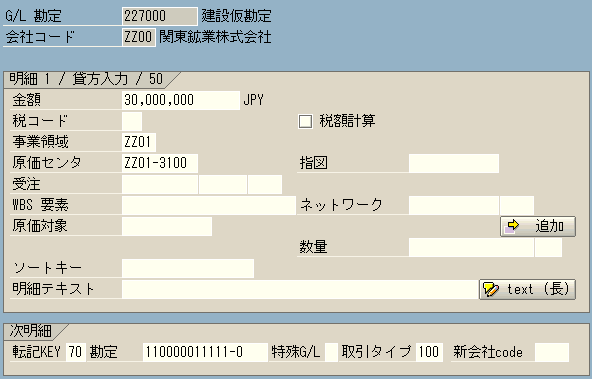
操作手順:
| 1. | {{金額}} | 明細金額 | |
| 2. | {{事業領域}} | 明細を管理する事業領域 | |
| 3. | {原価センタ} | 明細を管理する原価センタ | |
| 4. | {指図} | 明細を管理する指図書 | |
| 5. | {WBS要素} | 明細を管理するWBS要素 ※3,4,5のいずれかを入力 | |
| 6. | {{転記KEY}} | 第二明細の明細管理キー (Ex. “70”借方資産) | |
| 7. | {{勘定}} | 資産マスタ番号 | |
| 8. | {{取引タイプ}} | 取得タイプの選択 (“100”取得:外部からの資産取得) | |
| 9. | 「ENTER」を押し、次の画面へ |
注意点:
1. 第二明細の勘定には資産番号を入力する為、事前に資産マスタ登録が必要です。
画面3:
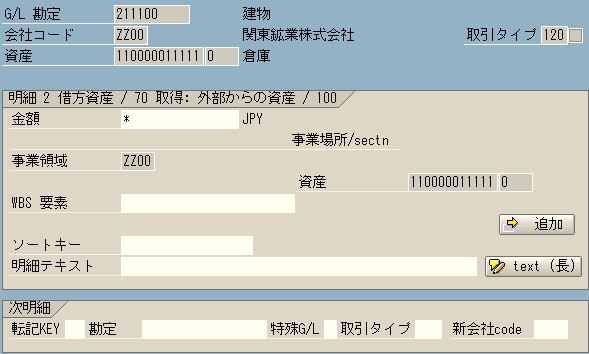
操作手順:
| 1. | {{金額}} | 取得金額(最終明細の場合“*”を入力すると自動にバランスする金額が計算されます) | |
| 2. | 「伝票概要照会」を押す |
画面4:

操作手順:
| 1. | メニュー選択: | 伝票 > シミュレート (シュミレートを行うことによって、転記される伝票概要が確認できます。) | |
| 2. | 「転記」を押し、伝票を転記する |